Vous souhaitez entretenir une relation personnalisée et privilégiée avec vos clients ? Le meilleur instrument digital pour cela reste la newsletter.
Dans cet article, nous vous expliquons comment créer une campagne e-mail à l’aide de la solution ActiveTrail.
Petit rappel pour commencer. La newsletter est une lettre d’information envoyée par email à un groupe d’adresses. Elle est composée de nouvelles brèves, d’images et de liens renvoyant vers des pages internet.
Principalement utilisée pour de la fidélisation, c’est l’outil parfait pour entretenir avec vos clients une relation personnalisée et privilégiée.
Elle vous permet par exemple d’annoncer vos offres et actualités, partager vos articles de blog, inviter vos clients à participer à un questionnaire ou encore à vous suivre sur les réseaux sociaux.
Vous êtes prêt à créer votre première newsletter ?
Pour commencer, rendez-vous sur le site activetrail.fr.
Cliquez sur essai gratuit et remplissez le formulaire d’inscription. Vous recevrez ensuite un e-mail de confirmation.
Créer un fichier d’adresses sur Excel
Pour envoyer des newsletters, il vous faut évidemment les adresses e-mails de vos contacts.
Avant d’aller plus loin, il vous faut créer un fichier Excel de quelques lignes avec des noms, prénoms et emails.
Voici à quoi doit ressembler votre fichier.
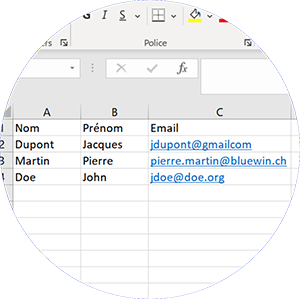
Donnez un titre à chaque colonne et entrez de vraies adresses e-mails de vos amis ou collègues pour le test.
Importer des contacts dans ActiveTrail
Après avoir sauvegardé votre fichier, revenez sur activetrail.fr pour vous connecter à l’aide de votre identifiant et mot de passe. Nous allons maintenant importer votre fichier dans le système.
Une fois connecté, choisissez l’option contacts->importer
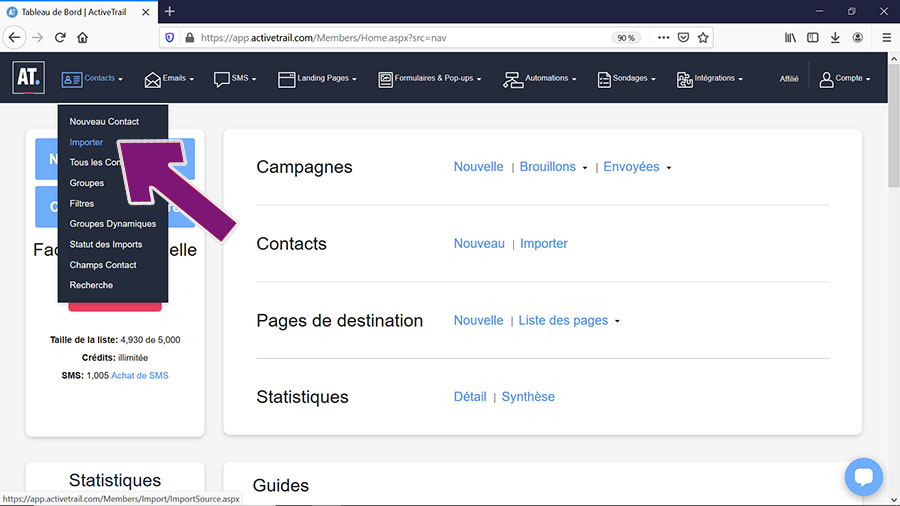
Puis sélectionnez votre fichier Excel en cliquant sur le bouton Parcourir
Vous devez ensuite associer les colonnes du fichier avec les champs correspondant d’ActiveTrail, comme ci-dessous :
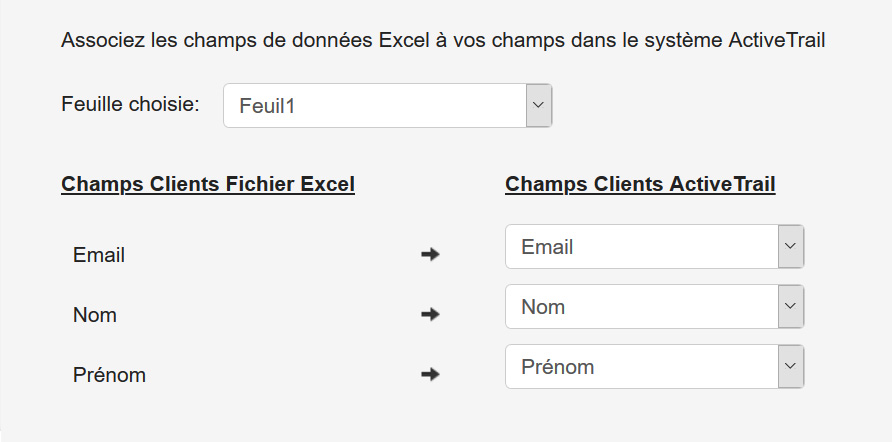
Quand vous êtes prêt, cliquez sur suivant.
La dernière étape consiste à sélectionner le groupe auquel les contacts seront attribués (par ex. client, prospect, etc.)
Comme vous n’avez pas encore de groupe, vous pouvez en créer un nouveau et l’appeler Test.
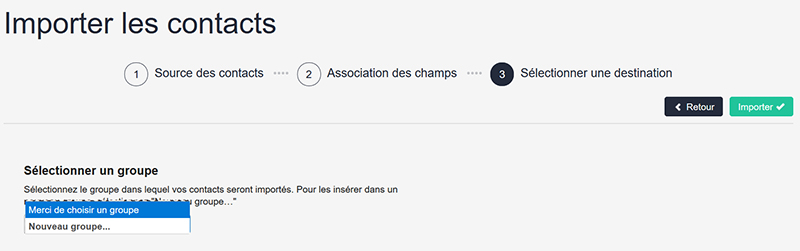
Voilà, nous n’avez plus qu’à cliquer sur Importer et attendre que l’opération se termine.
Pour vérifier que tout s’est bien passé, allez dans Contacts->Statut des imports. Vous devriez voir un résumé de votre importation avec le nombre de contacts ajoutés.
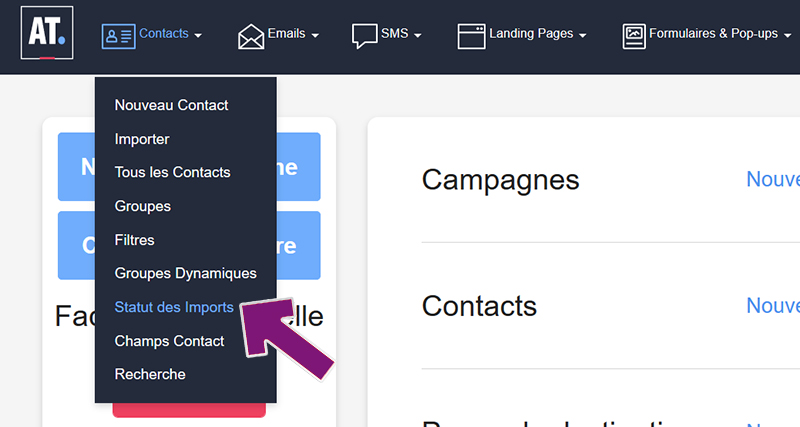
Tout s’est bien déroulé ? Parfait.
Vous savez maintenant comment importer des contacts dans le système.
Par la suite, vous pourrez rassembler toutes vos adresses dispersées dans des fichiers, feuilles de papier, boites mails ou base de données clients, et refaire le même exercice pour importer tous vos contacts dans l’outil.
Créer une campagne e-mail avec ActiveTrail
Nous allons maintenant créer une campagne qui sera envoyée au groupe précédemment créé.
Pour cela, rendez-vous dans Emails -> Nouvelle campagne.
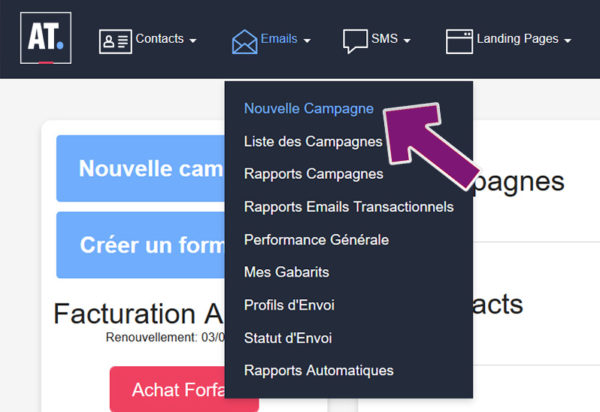
L’outil permet d’envoyer plusieurs types de campagne. Nous allons pour l’exercice laisser le choix sur Campagne standard. Vous pouvez donc cliquer sur suivant.
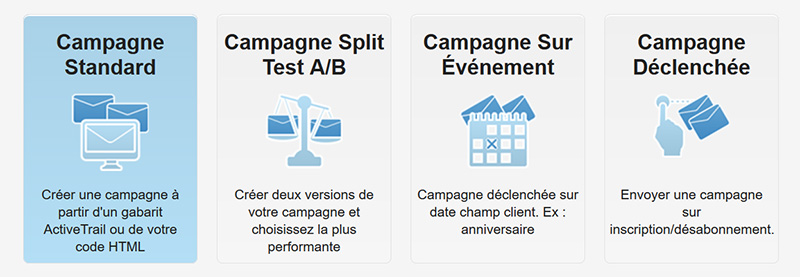
Le 2ème écran vous permet de compléter les informations de base.
Le nom de la campagne est utilisé pour identifier votre campagne.
L’objet de l’email est le sujet qui apparaîtra dans les boîtes de réception de vos destinataires. Il est important de choisir un objet accrocheur pour que les personnes aient envie d’ouvrir votre mail.
Le pré-header est le texte qui apparaît à côté de l’objet sur certaines boites mail. Il complète en quelque sorte votre objet et va également servir à inciter les personnes à ouvrir le message.
Le profil expéditeur est le nom et l’adresse e-mail que le destinataire verra, il est donc important qu’il vous représente bien. Cliquez sur Edit si vous souhaitez le modifier.
Cliquez ensuite sur Suivant pour passer à l’étape de création de la newsletter.
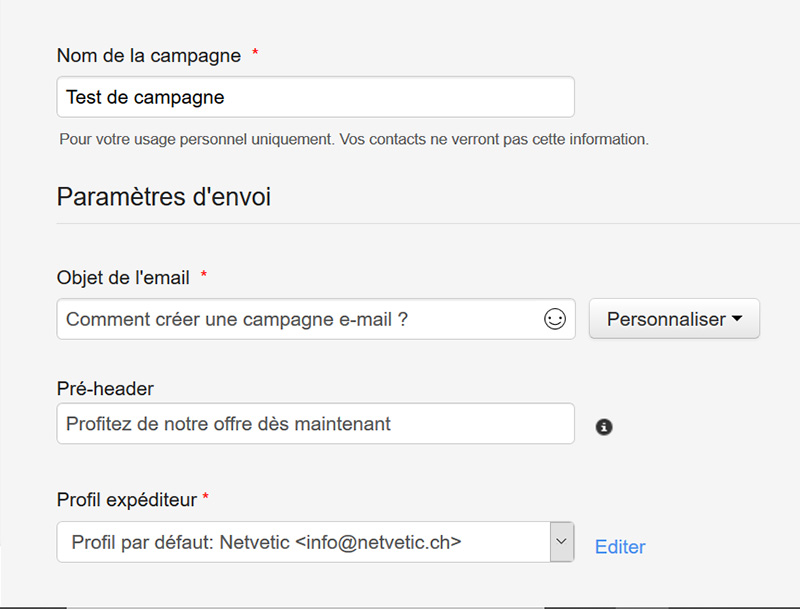
L’éditeur de contenu
Vous avez la possibilité de choisir un gabarit existant ou de créer une newsletter en partant de zéro. Pour cet exercice, choisissez un template vierge.

Les liens désabonner et spam sont ajoutés automatiquement à la newsletter car ils sont obligatoires.
À droite de la fenêtre d’édition se trouvent les différents éléments que vous pouvez ajouter à votre newsletter comme du texte, des images, des boutons, etc.
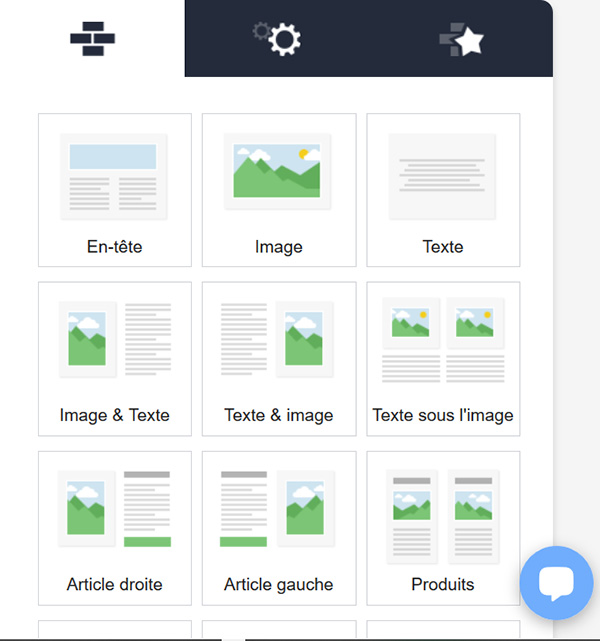
Nous allons construire une newsletter qui ressemble à celle-ci-dessous, avec un logo, une image, un texte et un bouton redirigeant vers votre site.

Voici comment faire en vidéo :
Et voilà, votre newsletter est fin prête !
Cliquez sur le bouton « Prévisualiser » pour avoir un aperçu de votre création sur les écrans standards et les appareils mobiles.
Vous pouvez également vous l’envoyer en test pour un double contrôle.
Une fois la conception terminée, passez à l’étape suivante pour choisir le groupe d’adresses auquel la newsletter sera envoyée.
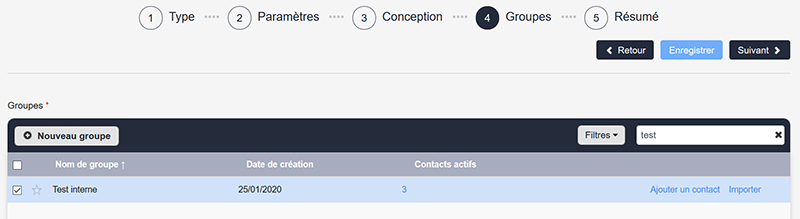
La dernière étape affiche un résumé de votre campagne.
Pensez à bien vérifier notamment l’objet, le nom d’expéditeur et le groupe de destinataire.
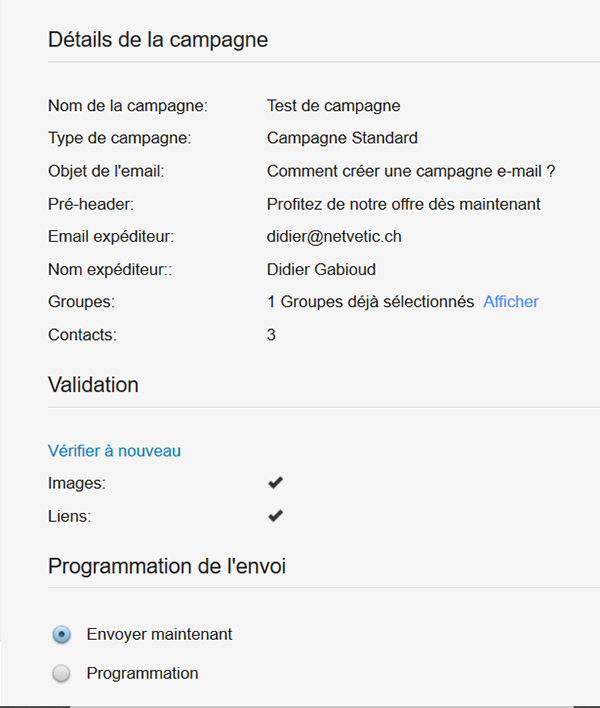
Pour terminer vous pouvez soit envoyer directement votre campagne, soit la programmer pour un envoi ultérieur.
Statistiques des campagnes e-mails
Passons maintenant à la partie la plus intéressante, celle des rapports, qui vous permet de savoir combien de personnes ont ouvert le message ou cliqué sur votre bouton.
Pour accéder aux statistiques, ouvrez le menu Emails->Rapport campagnes.
Vous verrez une synthèse de votre campagne avec notamment dans la colonne Ouvreurs le nombre et le pourcentage de personnes ayant ouvert votre e-mail.
La colonne Cliqueurs indiquent les personnes ayant cliqué sur un bouton ou un autre lien de votre newsletter. Vous pouvez connaitre également le nombre de personnes qui s’est désabonné.
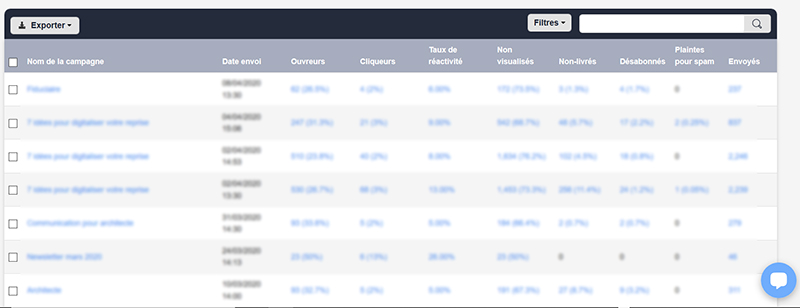
Les fonctionnalités avancées d’ActiveTrail
En plus des campagnes e-mails classiques, Activetrail vous permet de gérer :
- des campagnes SMS
- des pages d’atterrissage, notamment pour promouvoir une offre spéciale ou un concours
- des sondages et questionnaires de satisfaction
- des formulaires pour recevoir des inscriptions, des commandes ou des réservations
- des campagnes automatiques, qui seraient par exemple déclenchées lorsqu’une personne clique sur un bouton, visite votre site web ou encore pour des vœux d’anniversaire.
Pour la liste complète des fonctionnalités, consultez le site ActiveTrail.
Les coûts de la solution e-mailing
Un dernier mot concernant les tarifs de la solution. ActiveTrail fonctionne sur le principe d’un abonnement mensuel qui dépend du nombre de vos contacts. Vous n’avez donc aucun frais de départ.
Pour le détail des coûts, consultez leur site, à la rubrique Tarifs.
Merci pour votre lecture, et nous vous souhaitons plein de succès avec vos campagnes e-mail.
Votre café, avec ou sans sucre ?
Nous espérons que vous pourrez profiter de cet outil pour améliorer votre relation client. Et si vous avez besoin de conseils, n’hésitez pas à nous contacter !

